लेखक:
Peter Berry
निर्मितीची तारीख:
12 जुलै 2021
अद्यतन तारीख:
1 जुलै 2024
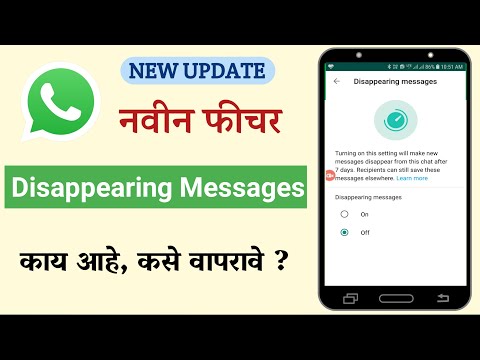
सामग्री
iMessage हा iOS डिव्हाइस दरम्यान इंटरनेटवर पाठविलेले संदेश आहे. आय-मेसेज, आयफोन, मॅक, आयपॅड आणि आयपॉड टच उपकरणे जेव्हा ते वाय-फाय (वायरलेस नेटवर्क) किंवा 3 जी / 4 जी नेटवर्कशी कनेक्ट असतात तेव्हा संदेश प्राप्त करू शकतात. जेव्हा आपण दुसर्या वापरकर्त्याला आयएमसेज वापरल्यास ते मजकूर पाठवतात तेव्हा आपले आयडॅव्हिस स्वयंचलितपणे आयएमसेज संदेश पाठवते.
पायर्या
5 पैकी भाग 1: मूलभूत गोष्टी समजून घ्या
मेसेजेस अॅपचा वापर करून आयमेसेज संदेश पाठवा. एसएमएस संदेशाप्रमाणेच संदेश संदेश अॅप वापरुन संदेश संदेश पाठविले जातात. एकाच व्यक्तीला पाठविलेले आयमॅसेज आणि एसएमएस एकाच गप्पांमध्ये जमले आहेत.

Appleपल वापरकर्त्यांनी कॅरियरची एसएमएस सेवा वापरत नसताना संदेश पाठवा. iMessage वर्णांची संख्या मोजणार नाही. जुळणारे संदेश स्वयंचलितपणे पाठविले जातील. भिन्न लोकांना मजकूर पाठविताना स्विच करण्याची आवश्यकता नाही.- इतर iMessage वापरकर्त्यांना पाठविलेले संदेश निळे असतील. एसएमएस संदेश हिरवे असतील.
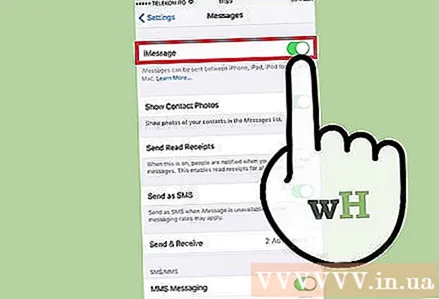
सर्व Appleपल डिव्हाइसवर iMessage सक्रिय करा. iMessage आपल्या सर्व कनेक्ट केलेल्या Appleपल डिव्हाइसवर नेटवर्क आहे तोपर्यंत पाठविला जातो. iMessage आपल्या Android डिव्हाइसवर किंवा Windows संगणकावर उपलब्ध नाही.
आयमेसेज वापरण्यासाठी वाय-फाय किंवा मोबाइल डेटाशी कनेक्ट करा. iMessage ला नेटवर्क कनेक्शन आवश्यक आहे. आपल्याला हे वैशिष्ट्य वापरण्यासाठी वाय-फाय किंवा 3 जी / 4 जी नेटवर्कशी कनेक्ट करणे आवश्यक आहे. आपल्या आयफोनकडे नेटवर्क नसल्यास, आयमेसेज एसएमएस मोडवर स्विच करेल. जर तुमचा आयपॉड किंवा आयपॅड वाय-फाय वर कनेक्ट केलेला नसेल तर तुम्ही आयमेसेज वापरण्यास सक्षम राहणार नाही.
- आयमेसेज कॅरियर मेसेजिंग फी लागू करत नाही. आपल्याकडे Wi-Fi नसल्यास iMessage मोबाइल डेटा वापरेल.
5 चे भाग 2: आयमेसेज चालू करा

एक .पल आयडी तयार करा. iMessage साठी एक विनामूल्य Appleपल आयडी आवश्यक आहे. आपण या आयडीसह प्रत्येक डिव्हाइसवर लॉग इन कराल. iMessage आपल्या सर्व डिव्हाइसवर समक्रमित होईल.- आपण आत्ता विनामूल्य Appleपल आयडी तयार करू शकता. आपले खाते सत्यापित करण्यासाठी आपल्याला एक वैध ईमेल पत्ता प्रविष्ट करण्याची आवश्यकता असेल.
IOSपल आयडीसह आपल्या iOS डिव्हाइसमध्ये साइन इन करा. एकदा आपल्याकडे IDपल आयडी आला की आपण तो आपल्या आयफोन, आयपॅड किंवा आयपॉड टचमध्ये साइन इन करण्यासाठी वापरू शकता. आपण एकाधिक डिव्हाइसवर लॉग इन करण्यासाठी आपला आयडी वापरू शकता.
- सेटिंग्ज अॅप उघडा आणि "संदेश" निवडा.
- "आयमेसेज" चालू करा आणि "आयमेसेजसाठी आपला Appleपल आयडी वापरा" (केवळ आयफोन) निवडा.
- आपला Appleपल आयडी आणि संकेतशब्द प्रविष्ट करा. सक्रियन होण्यास थोडा वेळ लागू शकेल.
आपल्या ओएस एक्स संगणकावर iMessage सक्रिय करा. आपण माउंटन लायन किंवा त्याहून अधिक चालणार्या ओएस एक्स संगणकावरून आयमेसेज पाठवू आणि प्राप्त करू शकता.
- संदेश अॅप उघडा. आपण ते डॉक बारमध्ये किंवा अनुप्रयोग फोल्डरमध्ये शोधू शकता.
- "संदेश" वर क्लिक करा आणि "प्राधान्ये" निवडा.
- आपला Appleपल आयडी निवडलेला असल्याची खात्री करा. आपण आपल्या Appleपल आयडीसह साइन इन न केल्यास, + बटण दाबा आणि साइन इन करा.
- "हे खाते सक्षम करा" निवडा. आता आपण iMessage पाठवू आणि प्राप्त करू शकता.
5 पैकी भाग 3: संदेश पाठवा आणि प्राप्त करा
आपण संदेश प्राप्त करू शकता असा पत्ता सेट करा. आयफोन फोनवर, आयमॅसेज आपल्या फोन नंबर किंवा ईमेल पत्त्यावर पाठविला जाऊ शकतो. आपल्याकडे आपल्या खात्याशी संबंधित अनेक ईमेल पत्ते असल्यास आपण कोणते वापरू इच्छिता ते निवडू शकता.
- आपल्या डिव्हाइसचे सेटिंग्ज अॅप उघडा आणि "संदेश" निवडा.
- "पाठवा आणि प्राप्त करा" निवडा आणि नंतर वापरण्यासाठी पत्ता निवडा. आपण संदेश प्राप्त करू इच्छित असलेला ईमेल पत्ता आपण जोडू शकता. आपण एका वेळी डिव्हाइसशी संबंधित केवळ एक Appleपल आयडी ईमेल पत्ता वापरू शकता.
- आपण ज्या संदेशास पाठवू इच्छित आहात तो पत्ता किंवा फोन नंबर निवडा.
संदेश अॅप उघडा. एसएमएस संदेशांप्रमाणेच, संदेश अॅप वापरुन आयमेसेज पाठविला जातो.
संभाषण सुरू करण्यासाठी "तयार करा" बटण निवडा. आपण आपल्या संपर्क यादीतील कोणाशीही नवीन चॅट सुरू करू शकता. ते देखील iMessage वापरत असल्यास ते iMessage चॅट होईल.
"पाठवा" बटण निवडा. पाठवा बटण रंग पाहून संदेश एक मानक एसएमएस किंवा iMessage आहे किंवा नाही हे आपण सांगू शकता. जर बटन निळे असेल तर संदेश iMessage म्हणून पाठविला जाईल. जर बटन हिरवे असेल तर ते एसएमएस म्हणून पाठविले जाईल.
- आयपॅड आणि आयपॉड केवळ इतर iMessage वापरकर्त्यांसाठी संदेश पाठवू शकतात.
चित्रे आणि व्हिडिओ जोडा. आपण मजकूराप्रमाणेच संदेशास मीडिया फाइल संलग्न करू शकता. आयमेसेज आपल्याला वाहकांच्या मल्टीमीडिया मेसेजिंग शुल्काशिवाय त्यांना पाठविण्याची परवानगी देतो.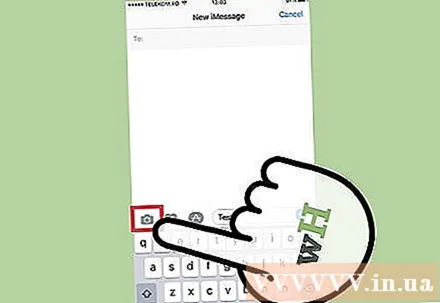
- संभाषणाच्या डाव्या कोपर्यात कॅमेरा बटण निवडा.
- आपल्या डिव्हाइसवरील सर्व चित्रे आणि व्हिडिओ पाहण्यासाठी फोटो लायब्ररी निवडा.
- आपल्या संदेशामध्ये ती जोडण्यासाठी एखादी प्रतिमा किंवा व्हिडिओ निवडा.
- संदेश पाठवा. आपण सेल्युलर डेटा वापरुन संदेश पाठवत असल्यास ते कॅरियर संदेशन शुल्क आकारेल.
भाग 4 चा 5: अधिक iMessage वापरा
IMessage वापरून व्हॉईस संदेश पाठवा. आपण iMessage संपर्कांवर व्हॉईस संदेश पाठवू शकता. या वैशिष्ट्यासाठी iOS 8 किंवा त्याहून अधिक आवश्यक आहे.
- एक संदेश संभाषण उघडा.
- खालच्या उजव्या कोपर्यात मायक्रोफोन बटण दाबून ठेवा.
- आपण रेकॉर्ड करू इच्छित असलेला संदेश दाबून धरा आणि म्हणणे सुरू ठेवा.
- रेकॉर्ड केलेला संदेश पाठविण्यासाठी वरच्या बाजूस स्वाइप करा.
नकाशा माहिती सबमिट करा. आपण locationपल नकाशे वरून कोणत्याही आयमॅसेज संपर्कात आपले स्थान सामायिक करू शकता.
- नकाशे अनुप्रयोग उघडा आणि आपण सामायिक करू इच्छित स्थान शोधा.
- वरच्या उजव्या कोपर्यात सामायिक करा बटण निवडा.
- पर्यायांच्या सूचीमधून "संदेश" निवडा. कृपया स्थान पाठविण्यासाठी "पाठवा" बटण निवडा. जेव्हा एखादा प्राप्तकर्ता संभाषणादरम्यान नकाशावर टेप करतो, तेव्हा ते नकाशे अनुप्रयोग उघडतो.
आपल्या डिव्हाइसच्या लॉक स्क्रीनवर iMessage पूर्वावलोकन बंद करा. डीफॉल्टनुसार, संदेशाचे पूर्वावलोकन आपल्या डिव्हाइसच्या लॉक स्क्रीनवर दिसून येईल. आपण गोपनीयता वाढवू इच्छित असल्यास, आपण त्यांना बंद करू शकता.
- सेटिंग्ज अॅप उघडा आणि "सूचना" निवडा.
- "संदेश" निवडा आणि नंतर "पूर्वावलोकने दर्शवा" वर खाली स्क्रोल करा. त्याला बंद करा.
जुने iMessage संदेश स्वयंचलितपणे हटविणे सेट अप करा. जुने संदेश बर्याच डिव्हाइसची जागा घेऊ शकतात, विशेषत: व्हिडिओ आणि चित्रित. डीफॉल्टनुसार, आपले डिव्हाइस संपूर्ण संदेशाचा इतिहास संचयित करेल. आपण iOS 8 किंवा त्याहून अधिक चालवत असल्यास जुने संदेश स्वयंचलितपणे हटविण्यासाठी आपण आपले iOS डिव्हाइस सेट करू शकता.
- सेटिंग्ज अॅप उघडा आणि "संदेश" निवडा.
- "संदेश ठेवा" निवडा आणि "30 दिवस" (30 दिवस) किंवा "1 वर्ष" (1 वर्ष) निवडा. आपणास विचारले जाईल की आपण डिव्हाइसवरील कोणतेही संदेश सेट केलेल्या वेळेच्या मर्यादेपेक्षा जुन्या हटवू इच्छिता.
आपण सूचना प्राप्त करू इच्छित नसल्यास एक गट गप्पा सोडा. आपण सूचना प्राप्त करू इच्छित नसल्यास आपण एक संदेशन गट सोडू शकता. हे केवळ कार्य करते तर सर्व iMessage आणि iOS 8 किंवा त्याहून मोठे वापरणारे सदस्य.
- आपण सोडू इच्छित संभाषण उघडा.
- वरच्या उजव्या कोपर्यात "तपशील" निवडा.
- खाली स्क्रोल करा आणि "हे संभाषण सोडा" निवडा. जर पर्याय बाहेर पडलेला असेल तर कमीतकमी एखादा सदस्य आयओएस 8 डिव्हाइस किंवा त्याहून अधिक वर iMessage वापरत नाही.
संदेशाचे वाचन दर्शविण्यासाठी किंवा लपविण्यासाठी "पावती वाचा वाचा" सक्षम / अक्षम करा. कोणताही iMessage संपर्क आपण त्यांचा सर्वात अलीकडील संदेश वाचला आहे की नाही हे पाहण्यास सक्षम असेल. आपण माहिती सामायिक करू इच्छित नसल्यास आपण हे वैशिष्ट्य अक्षम करू शकता.
- सेटिंग्ज अॅप उघडा आणि "संदेश" निवडा.
- आवश्यकतेनुसार "वाचन पावत्या पाठवा" सक्षम / अक्षम करा.
5 चे भाग 5: समस्या निवारण
कनेक्शन तपासत आहे. iMessage साठी इंटरनेट कनेक्शन आवश्यक आहे. आपण कोणत्याही वेब पृष्ठांवर प्रवेश करू शकत नसल्यास, त्रुटी आयमॅसेज नसून, नेटवर्क कनेक्शनसह आहे. डिस्कनेक्ट करून पुन्हा वायरलेस नेटवर्कवर पुन्हा कनेक्ट करून पहा. आपण डिव्हाइस रीबूट देखील करू शकता.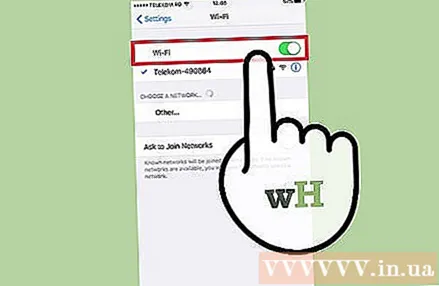
- आपण येथे iMessage सेवेची स्थिती तपासू शकता.
आपण नियमित मजकूर संदेश पाठविण्यास अक्षम असल्यास आपल्या आयमेसेज सेटिंग्ज तपासा. कधीकधी काही iMessage सेटिंग्ज सेवेस अडचणी निर्माण करतात.
- आपल्या iOS डिव्हाइसवर सेटिंग्ज अॅप उघडा आणि "संदेश" निवडा.
- "एसएमएस म्हणून पाठवा" सक्रिय झाले असल्याचे सुनिश्चित करा. हे iMessage उपलब्ध नसल्यास संदेश एसएमएस म्हणून पाठविल्याची खात्री करेल.
- "मजकूर संदेश अग्रेषण" निवडा आणि सर्व अग्रेषण बंद करा. फॉरवर्ड करणे आपल्याला कोणत्याही आयक्लाउड डिव्हाइसवर एसएमएस संदेश पाठविण्यास आणि प्राप्त करण्यास अनुमती देते, परंतु यामुळे अडचणी देखील उद्भवतात.
तारीख आणि वेळ सेटिंग्ज तपासा. iMessage कार्य करू शकत नाही आणि चुकीच्या तारीख आणि वेळ सेटिंग्जसह iMessage सर्व्हरशी कनेक्ट होतो.
- सेटिंग्ज अॅप उघडा आणि "सामान्य" निवडा.
- "तारीख आणि वेळ" निवडा, त्यानंतर टाइम झोन सेटिंग योग्य आहे हे तपासा.
संदेश पाठवत किंवा प्राप्त न केल्यास डिव्हाइस रीस्टार्ट करा. एक द्रुत रीस्टार्ट कधीकधी iMessage त्रुटीचे निराकरण करते. कृपया iOS डिव्हाइसवर स्लीप / वेक बटण (पॉवर बटण) दाबा आणि धरून ठेवा. डिव्हाइस बंद करण्यासाठी पॉवर स्लायडर वापरा. डिव्हाइस पुन्हा चालू करण्यासाठी पॉवर बटण दाबा आणि धरून ठेवा.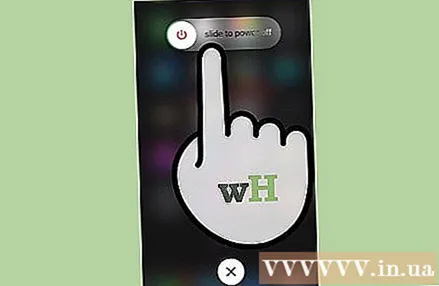
जर iMessage अयशस्वी होत राहिल्यास सिस्टम रीस्टोर सुरू करा. कधीकधी, iOS डिव्हाइसवरील त्रुटीचे निराकरण करण्याचा एकमेव मार्ग म्हणजे सिस्टम रीस्टोर. आपण आयट्यून्सचा वापर करून बॅकअप डेटा तयार करू शकता आणि आपला डेटा संरक्षित करण्यासाठी पुनर्संचयित केल्यानंतर डाउनलोड करू शकता.
- आपल्या संगणकावर आपले iOS डिव्हाइस कनेक्ट करा आणि आयट्यून्स उघडा. शीर्ष ओळीतील बटणांमधून आपले iOS डिव्हाइस निवडा.
- आता बॅक अप बटण निवडा. हे आपल्या संगणकावर आपल्या iOS डिव्हाइसचा बॅकअप तयार करेल.
- पुनर्संचयित आयफोन / आयपॅड / आयपॉड ... बटण (आयफोन / आयपॅड / आयपॉड पुनर्संचयित करा ...) निवडा.
- आपले डिव्हाइस पुनर्प्राप्त आणि पुन्हा स्थापित होण्याची प्रतीक्षा करा. डिव्हाइस सेट करताना आपण नुकताच तयार केलेला बॅकअप निवडा.
आपण अॅपल नसलेल्या फोनवर स्विच केल्यास आयमेसेज बंद करा. फोन बदलण्यापूर्वी iMessage बंद करा, किंवा आपण जुन्या iMessage संपर्कांकडून मजकूर संदेश प्राप्त करू शकत नाही.
- आपण अद्याप आपला आयफोन ठेवल्यास सेटिंग्ज अॅप उघडा आणि "संदेश" निवडा. कृपया "iMessage" बंद करा. आयमेसेज सर्व्हर बदलावर प्रक्रिया करण्यासाठी थोडा वेळ घेईल.
- आपण यापुढे आपला आयफोन वापरत नसल्यास, आपला फोन नंबर वर जा आणि प्रविष्ट करा. आपल्याला कोडसह आपल्या नवीन फोनवर एक एसएमएस संदेश मिळेल. आपल्या वेब पृष्ठावरील आयमेसेज बंद करण्यासाठी दुसर्या फील्डमध्ये हा कोड प्रविष्ट करा.



